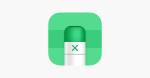金魚の品評会の季節ですね。
例年品評会場では洗面器に載った入賞魚をスマホで撮影する人も多く見かけます。
自分の魚、参考にしたい魚など、カメラを持ち込むほどではないけどスマホでキレイに撮れたらうれしいし、人に見せたくなりますよね。
というわけで、あまりニーズは多くないと思いますが、最近iPhoneSE2(2020年4月発売)でらんちゅう撮影をいろいろ試してみたのでメモ代わりに書いてみます。
※一眼撮影するのが年々、腰がツラくなってましてね💦 代替手段がないものか考えてる、ってのが最大の理由です。
手持ちのiPhoneSE2(1200万画素)を使ってみます。
最近発売されたiPhone16は4800万画素(iPhone15も同じ)ですから4分の1ですね。
画素数は写真の善し悪しとあまり関係ないとも思いますが、らんちゅう(金魚)撮影の場合、少し遠く撮影してアップにトリミングすることもあるので画素数が多いに越したことはございません。
iPhoneを魚に近づけ過ぎると驚いてバタバタされる。なので結果的にあまり良い構図にならないんですよねー💦
なのでカメラでもiPhoneでも洗面器の近くで構えて、良さそうな構図になるまで静かに待ってシャッター、ってことが多いかな、と。
iPhoneSE2でカメラを寄せずに撮影するとこんな感じ。
モデルの魚は私の持ち魚で当歳1軍半。
パソコンに移し画像調整ソフトでアップにくり抜き(トリミング)、レベル補正で微調整するとこんな感じ。
ちょっとザラつきがあります。個人ブログなら使えなくもないかな、ぐらいでしょうか。
知り合いに速報としてLINEで「こんな魚」と見せるぐらいにはアリ?
4倍の画素数があれば、もうちょっとキレイにはなるはずです(たぶん単純に美しさ4倍とはならんです)。
連写機能も使いつつ、普通に撮影。ポートレートモードとか特に使わず、写真をパソコンで調整(トリミングとレベル補正)したものです。
 ・・・まずまず使えるレベル?💦
・・・まずまず使えるレベル?💦
というのもカメラアプリをほかにも試したのですが、撮影条件が良いと、別に標準カメラアプリで良いじゃん、という結論に。
私は媛らん会のブログとかに使うので、自宅に戻ってパソコンで調整するわけですから、必要なのはピントとタイミングだけだな、ということに。
ただ、シャッター速度は調整したいのでほかのアプリも併用すれば幅は広がるかな、と。
つまり腕があれば(私に決定的に欠けている要素)、連写もそこまで要らなさそう。
パソコンで調整せず、iPhone上で調整するならこんな感じでしょうか。
ごく簡単に3ステップで。
元データはこれ。ひどい写真です。かろうじてピントは合ってます。
この画面はiOS18です。
まず写真アプリでメニューボタン(写真下赤丸)をタップ。
最初は画角を決めましょう。
「切り取り」(画面下赤丸)を選び、その上の「オリジナル」ってところをタップすると、画面の比率を変えずに切り取ることができます。
前の写真アプリの切り取りに比べてカンタンになってますね。
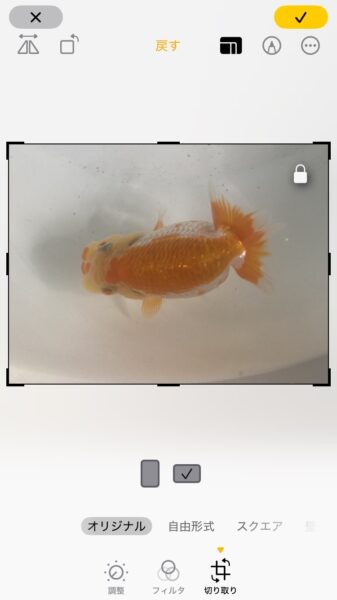
続いて画面の明るさ調整。
「調整」(画面下赤丸)をタップし、「露出」(青丸)をタップすると調整ダイヤルが出てきます。
そのダイヤルをゆっくりスワイプ(指で画面を触って横に動かす)。
あまり露出を明るくしすぎると写真全体が白~くなっちゃうのでよきところはご自身で判断を。
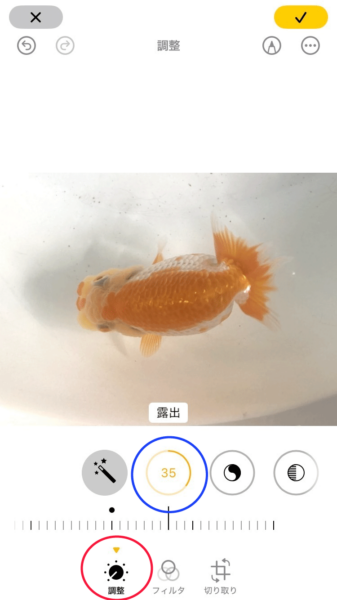
最後に「露出」の横の「ブリリアンス」で少しだけお化粧。
暗いところを明るくし、写真のコントラストをアップしてくれます。
これも露出と同じようにメモリをスワイプして調整します。
やりすぎると別の魚の写真になっちゃうので、魚の見た目と変わらない程度にしましょう。
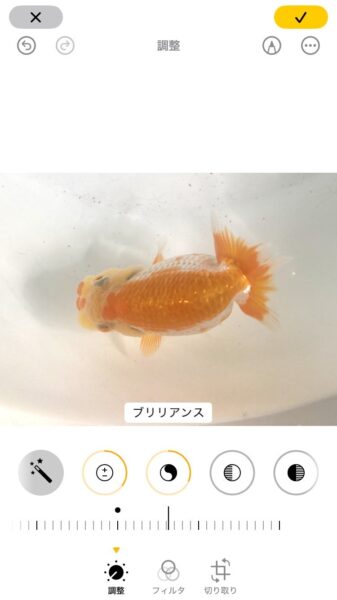
ゴミの点々は気になりますが、これも他のアプリを入れて消すことはできます。
とりあえず個人ブログや速報的に使う写真としてはアリ、ってレベルまでiPhone単体で撮影~調整が可能ですね。

「写真消しゴム」っていうアプリを使って少しゴミを除去。
ついでに明度、コントラストを調整してInstagramでも載せられるかな?ぐらいにしてみるテスト。
ここまでいじると微調整とは言えないぐらい色味も変わっちゃってるので、派手な写真にはなりますが、魚の個体を紹介する加工としてはNGかと思います。
インスタ映え狙いならアリ❓️💦
パソコンにデータを移して画像調整ソフトでちょこっといじるとこんな感じです。
では次にほかのカメラアプリを見てみましょう。
次のページ